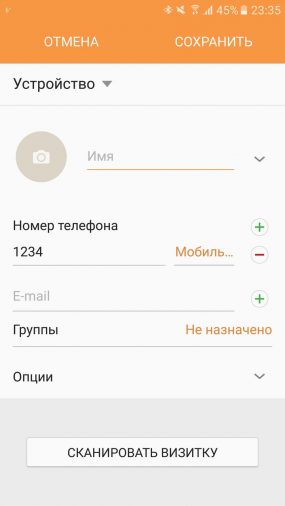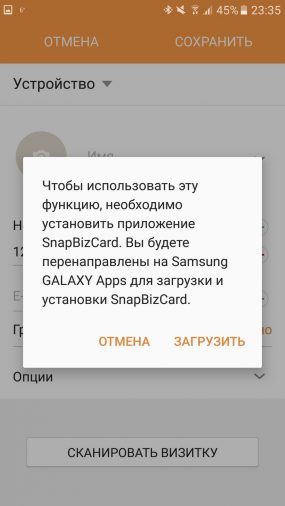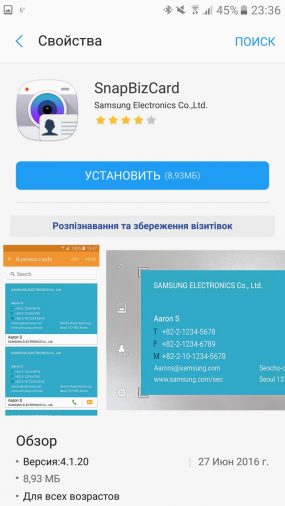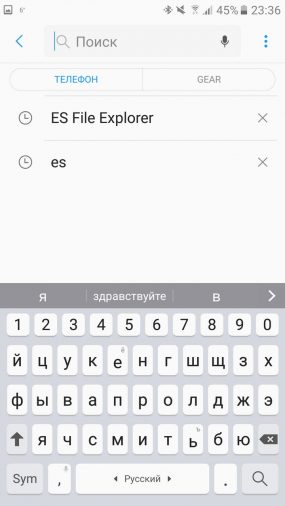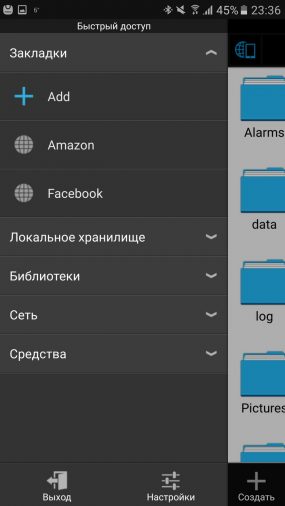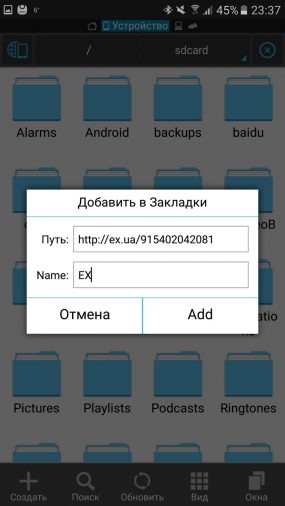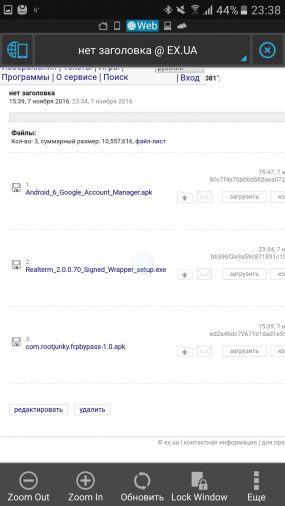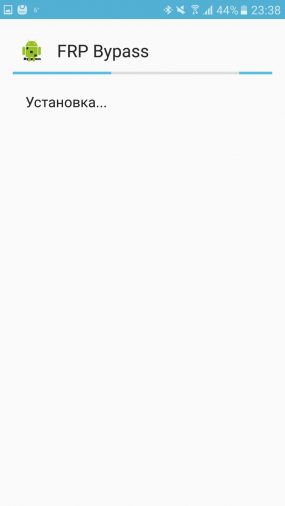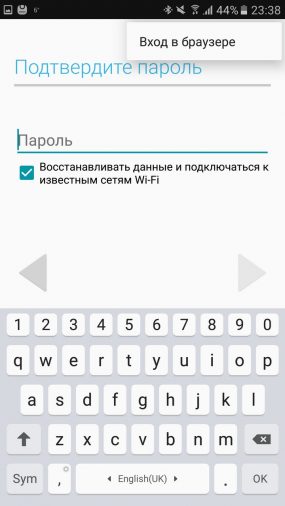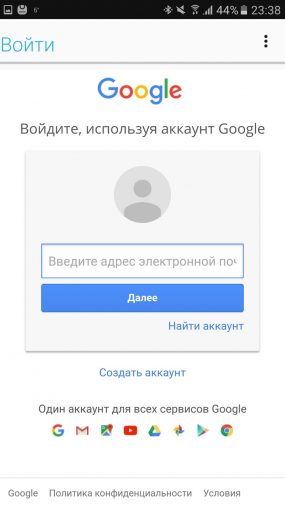Денеска ми се случи прилично смешен инцидент. Често менувам паметни телефони и овој ден не ми беше добро. Го зедов смартфонот, излегов од канцеларијата и почнав да го поставувам уредот, но тука ме изненади.
При вклучување на паметниот телефон, се појави прозорец со следнава порака: „Направен е неовластен обид за ресетирање на уредот на фабрички поставки. За да го потврдите вашиот идентитет, поврзете се на Wi-Fi или мобилна мрежа. Ја игнорирав пораката и се обидов да се најавам на мојата сметка на Google, но не успеа - ми рекоа да се пријавам на сметката што му припаѓа на овој уред. После тоа почнав да барам решение за проблемот. А сепак го најдов, и ќе ви кажам за тоа. Но, прво, да се обидеме да разбереме за каква заштита станува збор
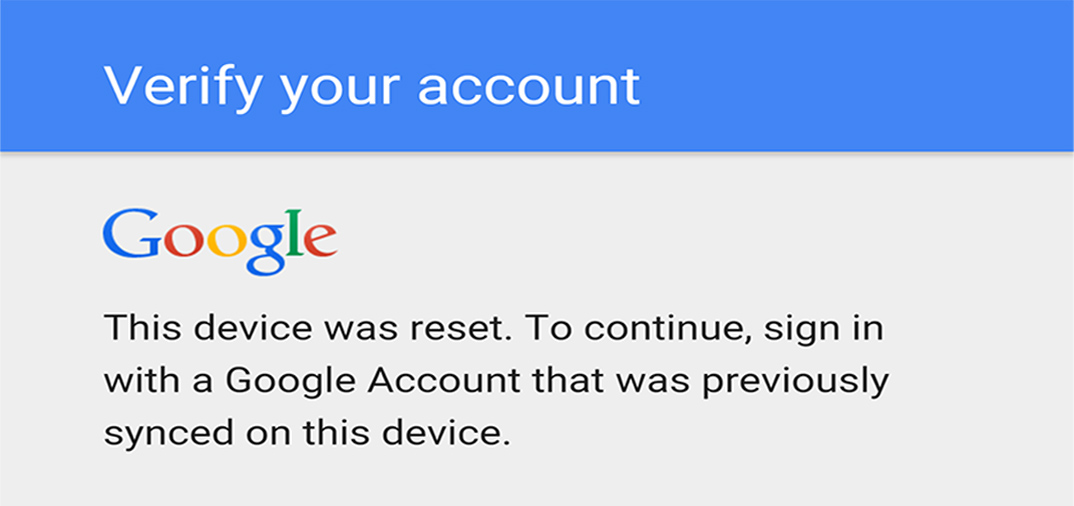
Овој текст е објавен само заради запознавање со безбедносното прашање Android, не користете ги опишаните методи со лоша намера, во спротивно ќе бидете казнети од вирусот, полицијата, самиот Сундари Пичаи, а исто така ќе почнете да ве тече.

Со секое ажурирање Android Google работи се повеќе и повеќе на заштита на податоците на корисниците. Со излез Android 5.1, стана достапен нов метод за заштита на податоците - Заштита од фабрички ресетирање. Како превентивна контрола против неовластена интервенција и измена на софтверот, оваа безбедносна алатка ја користи регистрираната сметка на Google на уредот. Овој метод за проверка на сметката на Google е имплементиран за да се спречи неовластено фабричко ресетирање и модификација на софтверот без знаење на сопственикот на уредот. Овој аспект е важен. Во случај уредот да е изгубен, украден, трепка или ресетиран на фабрички поставки. Целта на FRP заштитата е да се спречи напаѓачот да пристапи до системот, имено да го блокира телефонот додека корисникот не ја потврди сопственоста на уредот користејќи лозинка и ID. FRP може да се смета за алтернатива на заклучувањето за активирање на iCloud во iOS.
Што дефинитивно нема да помогне ако вашиот уред е заклучен со FRP:
- Фирмвер на изменето враќање (ако е дозволено отклучување OEM, измамниците може да ги избришат информациите)
- Промена на софтвер и фирмвер за сервисирање
- Фирмверот на модифицираниот софтвер со услугите на Google е отсечен (повторно, ако OEM не е оневозможен)
- Избришете податоци/фабричко ресетирање - ресетирајте на фабрички поставки со Android Обнова ќе започне заштита од FRP
На интернет можете да најдете неколку начини да го заобиколите блокирањето на уредот, но Google исто така не е глуп и објавува безбедносна надградба за секој месец што ги затвора „дупките“ што го заобиколија FRP. Досега најдов работен начин да ја заобиколам заштитата, но тоа се прави малку поинаку на различни уреди. Ќе опишам како го направив тоа Samsung Galaxy S7, овој метод е погоден и за други уреди Samsung.
Благодарение на rootjunky за овој метод! Пред сите манипулации, треба да се поврзете на активна Wi-Fi мрежа. Прво, одете на врската, преземете ја и инсталирајте ја програмата RealTerm 2.0. Откако ќе го инсталирате RealTerm, вклучете го паметниот телефон и поврзете го со компјутерот користејќи USB-кабел. Вашиот паметен телефон ќе биде идентификуван како модем. Сега треба да ја стартувате програмата RealTerm. На табулаторот Display, проверете ја опцијата Half Duplex.
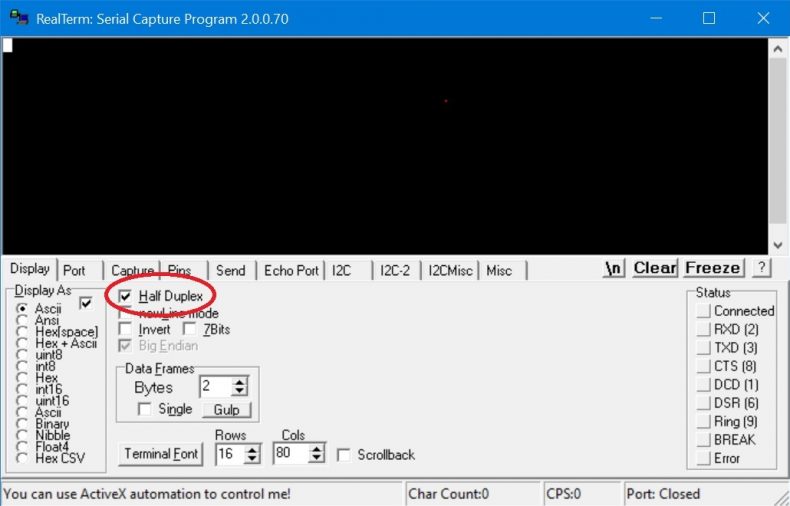
Следно, одете на табулаторот Испрати, внесете ја командата на+крег?\r\n и притиснете Испрати ACSII. Ако во командната линија е напишано „OK“, внесете ја втората команда atd1234;\r\n и повторно притиснете Испрати ASCII.
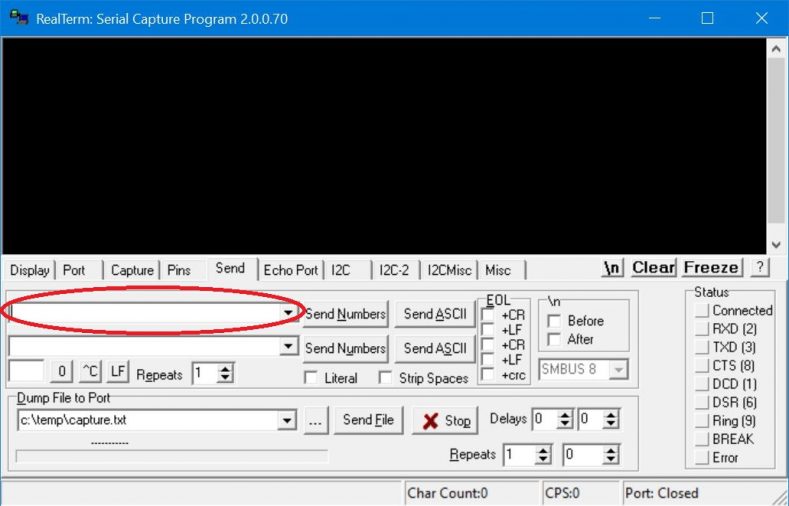
После тоа, вашиот уред ќе се јави на бројот 1234. Треба брзо да притиснете ресет и потоа уште побрзо да го притиснете копчето за да го додадете бројот во контактите. Потоа одиме до самото дно и кликнуваме „Скенирај визит-картичка“. После тоа, ќе одиме во продавницата на Galaxy Apps, во која ќе кликнеме на пребарување и преземање ES File Explorer.
Отворете го ES File Explorer и одете во „Обележувачи“, потоа кликнете Додај. Во полето „Пат“ внесете:
Внесете кое било име во полето „Име“. После тоа, кликнете Додај и вашиот обележувач е зачуван. После тоа, кликнете на креираниот обележувач и одете на страницата за складирање датотеки, каде што преземаме и инсталираме две датотеки за возврат. Неопходно е да се инсталира и преземе во следната секвенца:
- Android_6_Google_Account_Manager.apk
- com.rootjunky.frpbypass-1.0.apk
Откако ќе го инсталирате FRP Bypass, отворете го веднаш. Потоа кликнете на трите точки во горниот десен агол и внесете го прелистувачот. Таму ги внесуваме податоците на саканата сметка на Google, која ќе се користи за отклучување на уредот.
Следно, го рестартираме паметниот телефон и повторно нè чека порака за неовластено ресетирање. Кликнете на „Да“, поврзете се на Wi-Fi и започнете го процесот на активирање. За време на процесот на активирање, внесете ги најавувањето и лозинката од сметката на Google, кои беа внесени во претходниот чекор. По сите овие постапки, вашиот паметен телефон ќе ја „скрие“ сметката што сте ја внеле како точна и ќе биде вклучена.
Можеме да заклучиме дека заштитата од фабрички ресетирање не е многу сигурен метод за заштита во случај на кражба или губење на уредот. Нејзиниот главен конкурент заклучување на iCloud за активирање од Apple се појави пред три години, а напаѓачите не беа во можност да создадат едноставен и целосно работен начин за да го заобиколат системот. Така, заштитата на Google сè уште има простор да расте.
Овој текст е објавен само заради запознавање со постоечкиот проблем и не е поттик или упатство за дејствување.